
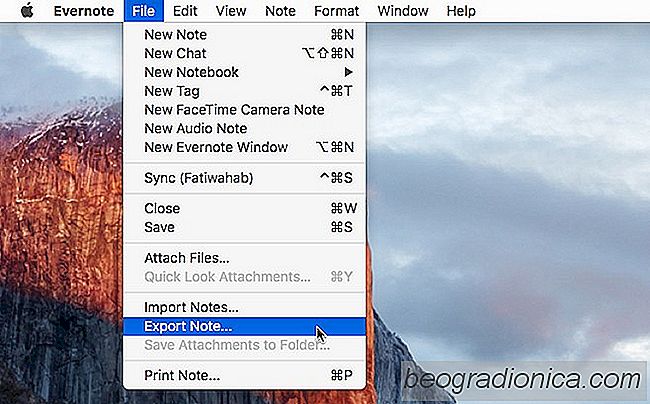
. Evernote heeft gratis, plus en premium-abonnementen gewijzigd. De prijs van de betaalde abonnementen is gestegen en de functies die op het gratis abonnement worden aangeboden, zijn teruggebracht, zodat u slechts twee apparaten op uw account kunt aansluiten. Onnodig te zeggen dat de prijsstijging waarschijnlijk mensen zal sturen op zoek naar een alternatief en ze zullen verwend worden met de keuze. Er zijn veel notitie-apps beschikbaar en macOS heeft ook een eigen standaard app voor het maken van aantekeningen die, gezien recente updates, redelijk goed is. Als je Evernote in het voordeel wilt hebben van de Notes-app in macOS, wil je je aantekeningen meenemen. Hier leest u hoe u uw notities van Evernote naar de Notes-app in macOS kunt verplaatsen.
U moet de Evernote-app op uw Mac hebben geĂŻnstalleerd. Voordat u de notities kunt importeren, moet u ze exporteren vanuit de Evernote-app. Selecteer alle notities die u wilt exporteren en ga naar Bestand> Notitie exporteren.
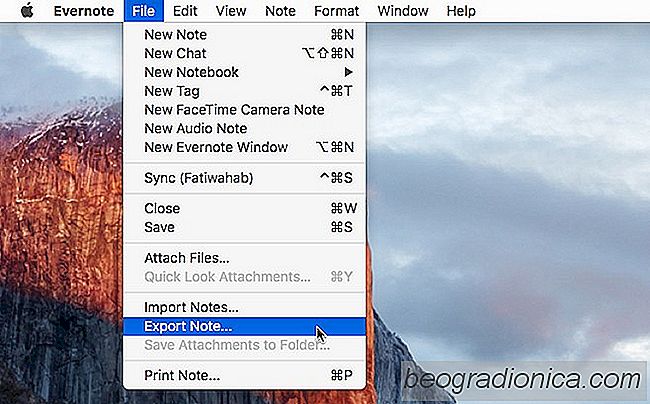
De app vraagt ​​u om een ​​naam te selecteren voor het bestand en de indeling waarin het moet worden opgeslagen. Selecteer de Evernote XML-indeling, d.w.z. ENEX. U kunt ervoor kiezen uw Evernote-tags achter te laten door de optie 'tags opnemen voor elke notitie' uit te schakelen. Het is een goed idee om ze in de buurt te houden, omdat Notes niet zoveel functies heeft om uw notities te ordenen en de tags mogelijk alles zijn dat u kunt gebruiken om een ​​bepaalde notitie te vinden.
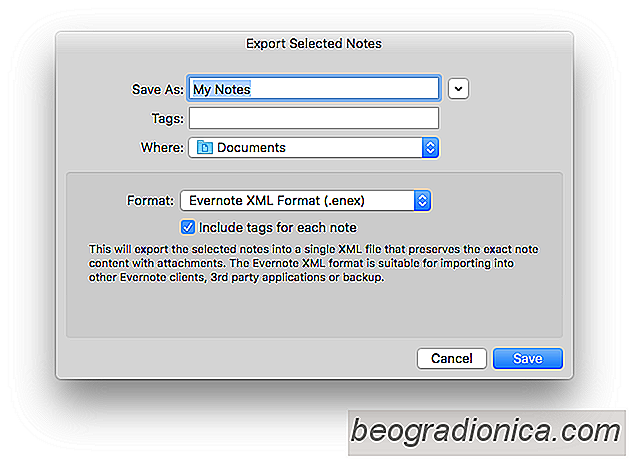

Equalizerinstellingen per nummer opgeven in iTunes
Muziekspelers, de goede, hebben ingebouwde equalizers. Normaal gesproken is de equalizer een one-size-fits-all instelling. U kunt elk type geluid selecteren om aan te passen en de muziek zal ervoor worden gebalanceerd. Als alternatief kunt u meestal aangepaste equalizerniveaus instellen. Ongeacht of u een preset of een aangepaste instelling gebruikt, deze is uniform op alle muziek van toepassing.
Hoe pictogrammen in de menubalk verbergen Op macOS
Heeft macOS twee plaatsen waar u toegang hebt tot apps; het Dock en de menubalk. De menubalk is een geweldige manier om toegang te krijgen tot systeeminstellingen, zoals het volume, Siri of uw batterij-informatie. Veel apps leven in de menubalk, omdat het alomtegenwoordig is en de gemakkelijkste plek is om toegang te krijgen tot een app.